단어 그림을 회전하는 방법은 무엇입니까?
- 青灯夜游원래의
- 2020-07-29 11:45:0821232검색
워드에서 사진을 회전하는 방법: 1. 먼저 회전할 사진을 선택하면 원형 화살표가 사진 바로 위에 나타납니다. 그런 다음 커서가 있는 아이콘을 클릭하면 사진 중심이 회전됩니다. 원산지로. 2. 페이지 레이아웃 탭으로 전환하고 "회전" 명령을 찾으십시오. 드롭다운 메뉴에서 적절한 회전 각도를 선택하거나 선택한 이미지를 회전하십시오.

워드에서 사진을 회전하는 방법
1. Word를 열고 "삽입"을 클릭한 다음 "그림"을 선택하세요.
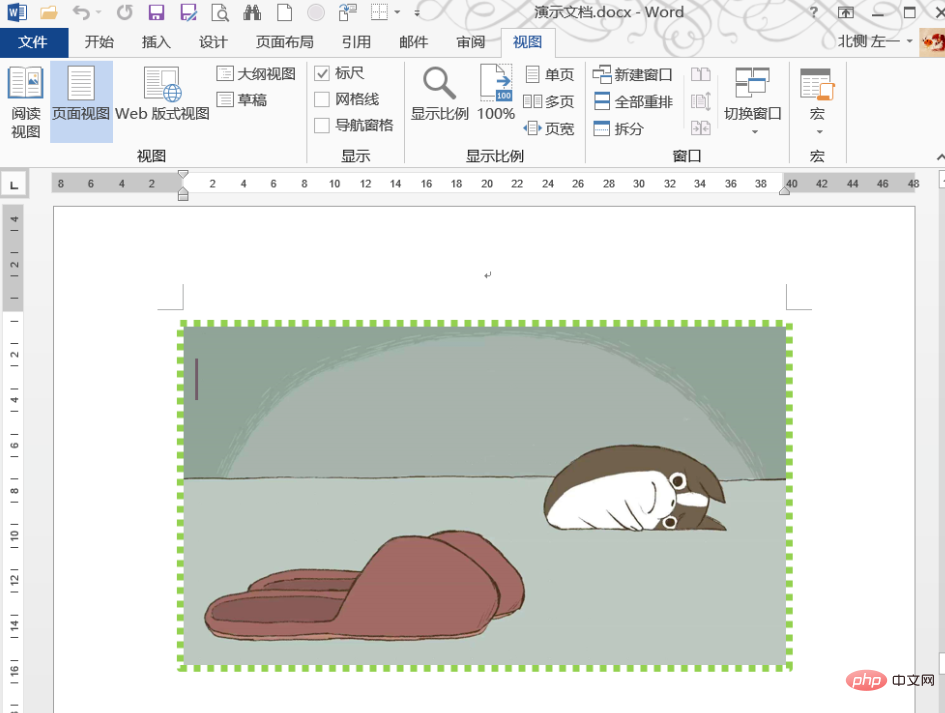
2. 회전하려는 사진을 선택하면 사진 바로 위에 원형 화살표가 나타납니다.

3. 커서가 있는 아이콘을 클릭하면 이미지 중심을 원점으로 하여 이미지를 회전할 수 있습니다.

4. 회전 각도를 수동으로 조정하는 것 외에도 페이지 레이아웃 탭으로 전환하고 "회전" 명령을 찾으세요.

5. 드롭다운 메뉴에서 적절한 회전 각도를 선택하거나 선택한 이미지를 회전합니다.

6. 드롭다운 메뉴에서 다른 회전 옵션을 선택합니다. 팝업 "레이아웃" 대화 상자에서 회전 각도, 확대/축소 크기 등과 같은 관련 값을 수동으로 입력할 수도 있습니다.

7. 선택한 이미지를 마우스 오른쪽 버튼으로 클릭하고 바로 가기 메뉴에서 "크기 및 위치"를 선택하여 "레이아웃" 대화 상자를 엽니다.

8. 그림을 선택하고 그림 도구 "서식"으로 전환합니다. 아래에서 회전 명령을 찾을 수도 있습니다.
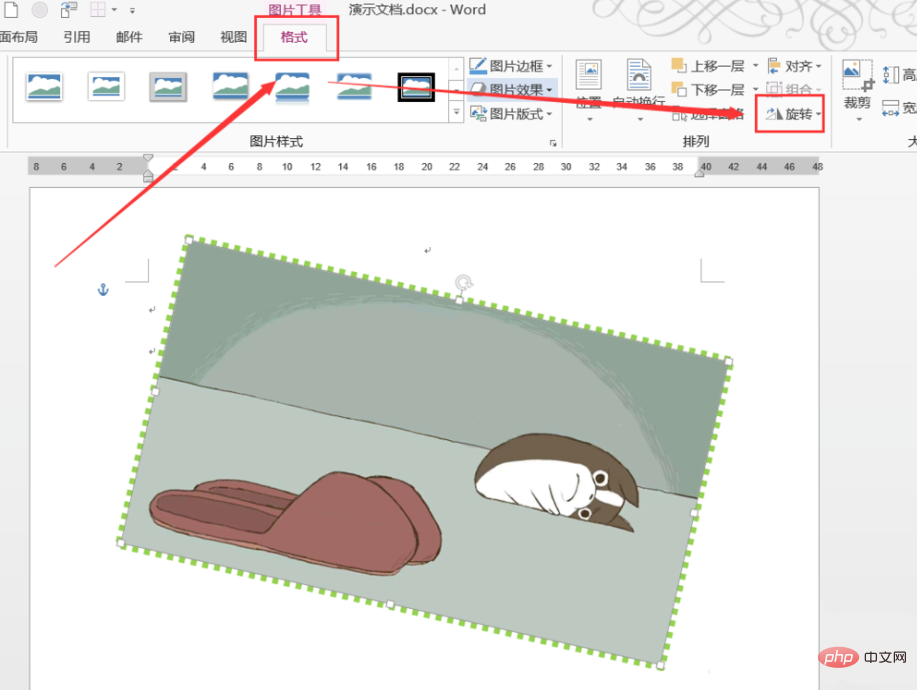
추천 튜토리얼: "Word Tutorial"
위 내용은 단어 그림을 회전하는 방법은 무엇입니까?의 상세 내용입니다. 자세한 내용은 PHP 중국어 웹사이트의 기타 관련 기사를 참조하세요!

